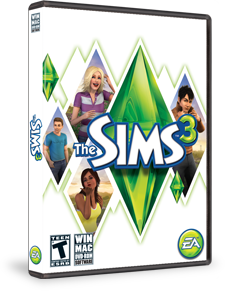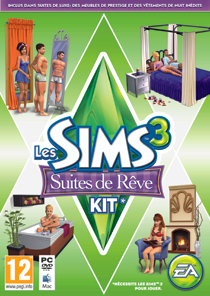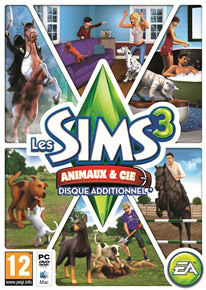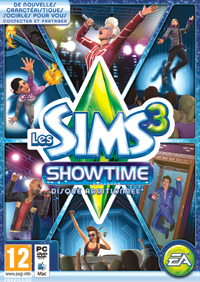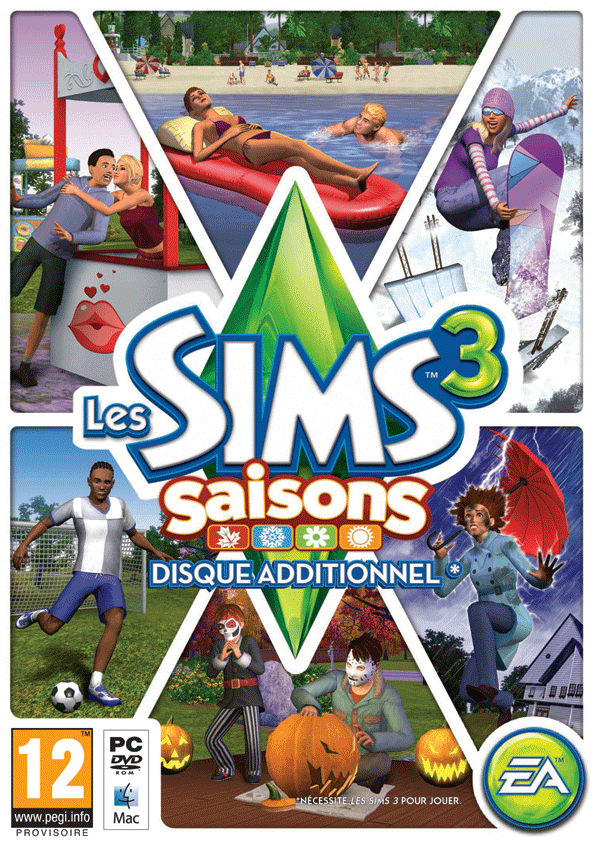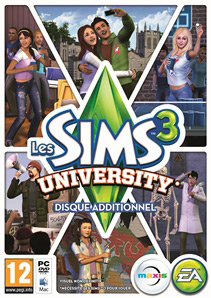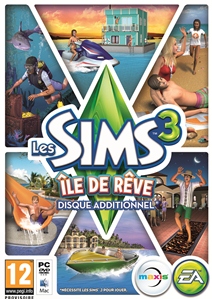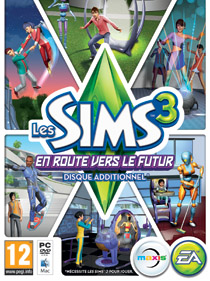- Les parties chargées ne plantent plus lorsque le joueur sauvegarde sa partie puis la quitte lorsqu'il arrive dans le futur.
- Des têtes de Sim n'apparaissent plus sur les corps des Plumbots exposés.
- Les descendants ne peuvent plus posséder plus d'une maison dans le futur.
- Les tenues du futur achetées par des Sims enceintes ne se dupliquent plus dans le sélectionneur de tenues.
- Les tenues du futur achetées par des Sims enceintes ne disparaissent plus du sélectionneur de tenues lorsque le bébé arrive.
- Les Sims enceintes gardent leur ventre lorsqu'elles portent des vêtements achetés par l'intermédiaire du socle à vêtements.
- Le panneau de projection dans la boutique de robots est désormais interactif.
- Le Portail temporel ne disparaît plus pendant les voyages vers le futur.
- Les couleurs des arbres dans l'utopie restent désormais cohérentes lorsque la caméra est déplacée.
- Résolution d'un problème avec le chargement des statues commémoratives.
Résolution de bugs dans University
- Résolution du problème suivant : des Sims ne se chargeaient pas toujours correctement lorsqu'ils se rendaient à l'université.
- Résolution du problème suivant : des Sims perdaient parfois des données concernant la famille lorsqu'ils voyageaient.
- Résolution des problèmes de placement des cages d'ascenseur.
Résolution de bugs dans le jeu de base
- Résolution du problème suivant : parfois, des Sims devenaient invisibles après l'action sauvegarder/charger.
Résolution de bugs sur Mac
- Amélioration de la stabilité et des performances pour la version Mac.
Avant d’installer une mise à jour pour Les Sims 3, un disque additionnel ou un kit d’objets, nous vous conseillons de suivre la liste suivante pour garantir que votre jeu continue à fonctionner sans problème.
Si vous avez la moindre question sur les étapes ci-dessous, veuillez visiter le forum de support technique de la communauté officielle Les Sims 3 à cette adresse : http://forum.thesims3.com/jforum/forums/show/10.page
Etape 1 : désactivez le contenu personnalisé
Le contenu personnalisé est tout le contenu Les Sims qui ne vient pas d’une mise à jour officielle Les Sims 3, du magasin Les Sims 3 Store, d’un disque additionnel ou d’un kit d’objets. Le contenu personnalisé est créé par des développeurs tiers qui ne sont pas contrôlés par Electronic Arts ou l’équipe de développement Les Sims 3 ; il peut ne pas fonctionner avec de nouvelles mises à jour. Le jeu peut avoir un comportement inattendu ou ne pas fonctionner totalement à cause du contenu personnalisé.
Pour désactiver votre contenu personnalisé, annulez ce que vous avez fait pour installer ce contenu afin de remettre votre jeu dans un état non-modifié. Si vous l’avez placé dans un dossier du répertoire Les Sims 3, déplacez-le dans un nouveau dossier ne faisant pas partie de votre répertoire de fichiers Les Sims 3. Vous trouverez le répertoire de fichiers Les Sims 3 à l’aide des chemins d’accès indiqués ci-dessous :
Répertoire de fichiers sous Windows : C:\Documents and Settings\UTILISATEUR\Mes documents\Electronic Arts\Les Sims 3
Répertoire de fichiers sur Mac : Utilisateur/Documents/Electronic Arts/Les Sims/
Une fois la mise à jour officielle installée, vous pouvez tenter de réactiver votre contenu personnalisé. Si vous rencontrez des problèmes, désactivez-le à nouveau jusqu’à ce que le développeur tiers mette à jour son contenu pour qu’il fonctionne avec la mise à jour officielle, le disque additionnel ou le kit d’objets.
Etape 2 : sauvegardez vos fichiers de sauvegarde
Il est toujours plus prudent de sauvegarder vos fichiers de sauvegarde avant d’installer un disque additionnel, une mise à jour ou un kit d’objets. Pour cela, copiez les dossiers "".sims3"" qui se trouvent dans le dossier Sauvegardes sur votre bureau ou dans un autre répertoire de fichiers.
Vous pouvez accéder à votre dossier Sauvegardes Les Sims 3 en utilisant les chemins d’accès indiqués ci-dessous :
Répertoire de fichiers sous Windows : C:\Documents and Settings\UTILISATEUR\Mes documents\Electronic Arts\Les Sims 3\Saves
Répertoire de fichiers sur Mac : Utilisateur/Documents/Electronic Arts/Les Sims/Saves
Une fois la mise à jour installée, exécutez le jeu pour vérifier que vos sauvegardes fonctionnent toujours correctement.
Etape 3 : laissez la mise à jour se terminer entièrement
Les mises à jour sont parfois assez grosses et peuvent prendre du temps pour se télécharger et s’installer entièrement. Annuler la mise à jour avant la fin peut provoquer des problèmes inattendus ; il vaut donc toujours mieux la laisser se terminer. Ne fermez pas le Lanceur avant d’avoir confirmé que la mise à jour est totalement installée, car cela annulerait la mise à jour.